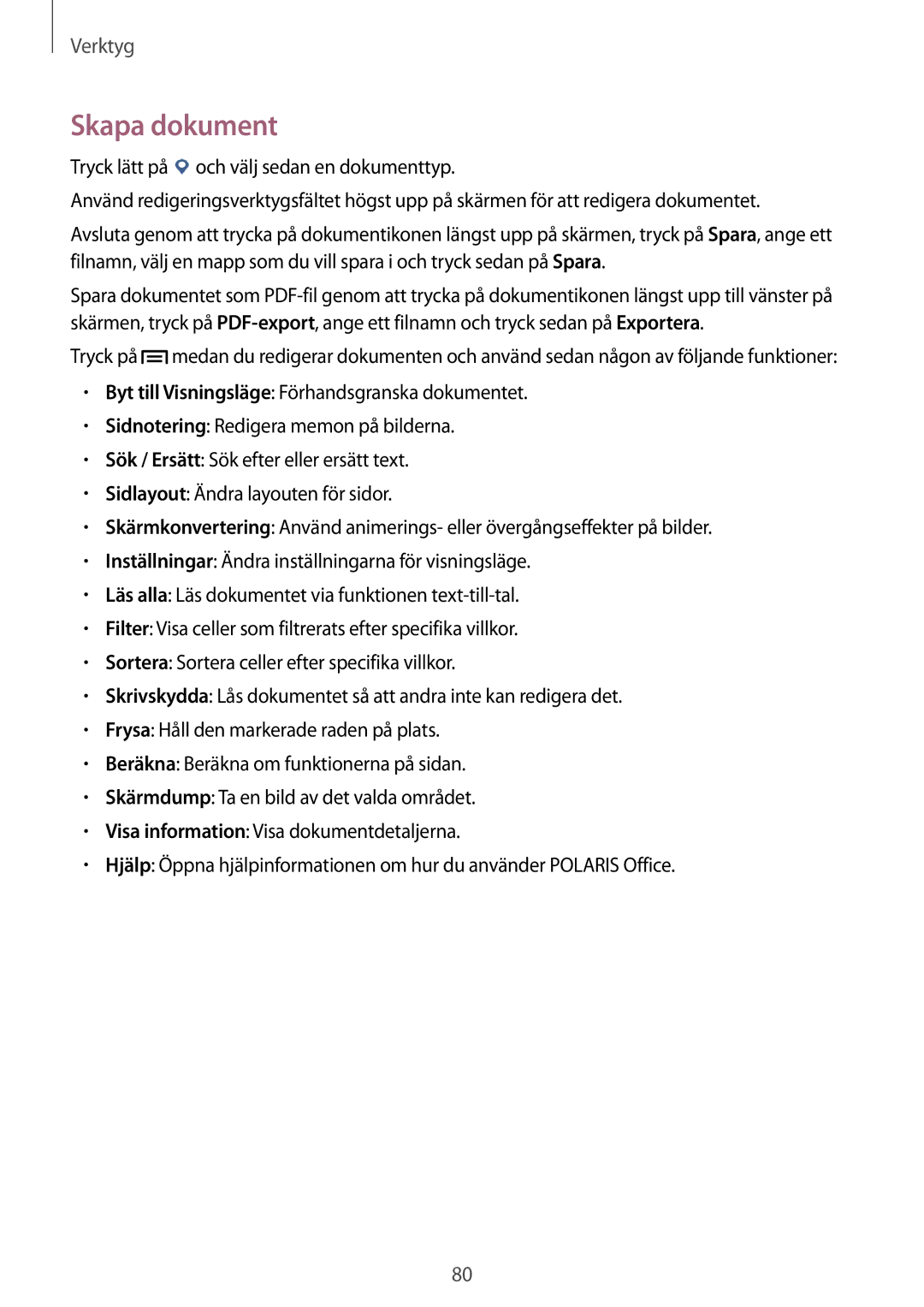Verktyg
Skapa dokument
Tryck lätt på och välj sedan en dokumenttyp.
Använd redigeringsverktygsfältet högst upp på skärmen för att redigera dokumentet.
Avsluta genom att trycka på dokumentikonen längst upp på skärmen, tryck på Spara, ange ett filnamn, välj en mapp som du vill spara i och tryck sedan på Spara.
Spara dokumentet som PDF-fil genom att trycka på dokumentikonen längst upp till vänster på skärmen, tryck på PDF-export, ange ett filnamn och tryck sedan på Exportera.
Tryck på medan du redigerar dokumenten och använd sedan någon av följande funktioner:
• Byt till Visningsläge: Förhandsgranska dokumentet.
• Sidnotering: Redigera memon på bilderna.
• Sök / Ersätt: Sök efter eller ersätt text.
• Sidlayout: Ändra layouten för sidor.
• Skärmkonvertering: Använd animerings- eller övergångseffekter på bilder.
• Inställningar: Ändra inställningarna för visningsläge.
• Läs alla: Läs dokumentet via funktionen text-till-tal.
• Filter: Visa celler som filtrerats efter specifika villkor.
• Sortera: Sortera celler efter specifika villkor.
• Skrivskydda: Lås dokumentet så att andra inte kan redigera det.
• Frysa: Håll den markerade raden på plats.
• Beräkna: Beräkna om funktionerna på sidan.
• Skärmdump: Ta en bild av det valda området.
• Visa information: Visa dokumentdetaljerna.
• Hjälp: Öppna hjälpinformationen om hur du använder POLARIS Office.
80